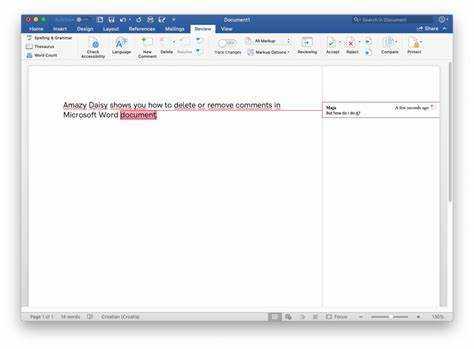
-
Microsoft Word je nevyhnutnosťou pre mnohých profesionálov. Má skvelú funkciu, kde môžu používatelia zanechať komentáre. Niekedy však chcete tieto komentáre skryť. Tu je postup.
-
Kliknite na kartu Revízia na paneli s nástrojmi. Vyhľadajte sekciu Komentáre a kliknite na rozbaľovaciu ponuku vedľa nej. Zobrazia sa možnosti ako: Zobraziť označenie, Konečné zobrazenie označenia a Konečné. Vyberte Final a všetky komentáre budú preč!
-
Ďalším spôsobom, ako sa zbaviť komentárov, je použiť funkciu Sledovať zmeny. Tým sa zaznamenávajú zmeny vrátane komentárov. Ak chcete skryť komentáre, prejdite na kartu Kontrola a kliknite na tlačidlo Sledovať zmeny. Vyberte možnosť Bez značiek a komentáre zmiznú.
-
Pre ešte väčšiu kontrolu použite možnosti Odmietnuť alebo Prijať na table Komentáre. Prejdite na kartu Recenzia a kliknite na malú šípku v pravom dolnom rohu sekcie Komentáre. Odmietnite alebo prijmite každý komentár jednotlivo.
-
Skryť komentáre v programe Microsoft Word je ľahké. Či už vytvárate konečnú verziu zostavy alebo len chcete prehľadné zobrazenie, tieto možnosti vám poskytujú kontrolu. Nezabudnite si dokument uložiť, aby boli tieto komentáre skryté! Teraz sa môžete ľahko vrátiť k písaniu.
Krok 1: Otvorte dokument v programe Microsoft Word
Odomknutie súboru v programe Microsoft Word je prvým krokom na vypnutie komentárov a ich ukrytie. Poďme sa ponoriť do procesu jednoduchého prístupu k vášmu dokumentu.
ako deaktivovať heslo v systéme Windows 10
Otvorenie dokumentu v programe Microsoft Word:
- Spustite v počítači program Microsoft Word.
- Klepnite na kartu Súbor, ktorá sa nachádza v ľavom hornom rohu obrazovky.
- V zobrazenej rozbaľovacej ponuke vyberte možnosť Otvoriť.
- Nájdite a vyberte požadovaný dokument z lokálneho alebo cloudového úložiska.
Po vykonaní týchto krokov úspešne otvoríte dokument v programe Microsoft Word. Teraz sa pozrime ďalej, aby sme pochopili, ako vypnúť komentáre a skryť ich.
ako odstrániť zoznam zo sharepointu
V prípade, že sa pri otváraní dokumentu vyskytnú nejaké problémy, tu je zaujímavá ilustrácia zo skutočného života, ktorá ilustruje význam rozpoznania tohto kroku. Jane, spisovateľka s krátkym termínom, mala problémy s prístupom k dokumentu v programe Microsoft Word kvôli technickým problémom s počítačom. Po vyhľadaní pomoci sa jej nakoniec vďaka odhodlaniu a znalosti tohto základného kroku podarilo otvoriť svoj dokument a pokračovať v usilovnej práci.
Teraz, keď sme sa naučili otvárať dokument v programe Microsoft Word, prejdime k ďalšiemu kroku vypnutia komentárov a ich efektívneho skrytia.
Krok 2: Vyhľadanie panela komentárov
- Otvorte dokument v programe Word.
- Prejdite do hornej časti obrazovky a kliknite na Preskúmanie tab.
- Zasiahnite Zobraziť značky tlačidlo v Komentáre oddiele.
- Zobrazí sa rozbaľovacia ponuka – vyberte Komentáre.
Umiestnením panela komentárov môžete rýchlo vidieť a reagovať na komentáre, ktoré ste vy alebo iní urobili počas procesu spolupráce. Táto funkcia pomáha organizovať a komunikovať vo vašom dokumente.
Nepremeškajte! Nájdite panel komentárov a prevezmite kontrolu nad spätnou väzbou a spoluprácou vášho dokumentu. Vaše písanie bude ťažiť z tejto funkcie, čím sa zvýši produktivita a profesionalita.
Krok 3: Skrytie komentárov
Ak chcete skryť komentáre v programe Microsoft Word, vykonajte týchto 5 základných krokov:
- Otvorte dokument v programe Microsoft Word.
- Prejdite na kartu Recenzia v hornej časti.
- V sekcii Komentáre vyberte rozbaľovaciu ponuku Zobraziť značky.
- Ak chcete skryť všetky komentáre v dokumente, zrušte začiarknutie možnosti Komentáre.
- Ak chcete skryť jednotlivé komentáre, kliknite na každý z nich a vyberte možnosť Odstrániť komentár.
Nastavenia môžete zmeniť aj v časti Možnosti sledovania zmien. Po skrytí alebo odstránení komentárov nezabudnite dokument uložiť.
Stojí za zmienku, že skrytie komentárov môže sťažiť spoluprácu. Ostatní neuvidia vaše návrhy ani spätnú väzbu. Zobrazte komentáre, ak potrebujete, aby ostatní skontrolovali váš dokument. Získajte cenné informácie od svojho tímu!
Krok 4: Uloženie zmien
- Kliknite na Súbor v ľavom hornom rohu dokumentu Microsoft Word.
- Stlačte tlačidlo Ctrl + S alebo vyberte Uložiť .
- Vyberte miesto na uloženie súboru a zadajte jeho názov do poľa Názov súboru lúka.
- Potom kliknite Uložiť na zabezpečenie vašich revízií.
- Môžete tiež kliknúť na Uložiť ako uložiť s iným názvom a formátom.
- Nepremeškajte zachovanie všetkej vašej tvrdej práce! Uložte svoje zmeny a uistite sa, že sú vaše úpravy bezpečne uložené.
- Prevezmite kontrolu a rýchlo uložte svoj dokument.
Záver
Pozreli sme sa na niekoľko spôsobov, ako vypnúť komentáre v programe Microsoft Word. Dodržaním týchto krokov skryjete všetky nechcené komentáre a urobíte dokument profesionálnejším.
vykúpiť microsoft
- Ak chcete úplne zakázať komentáre, prejdite na kartu „Recenzia“. Kliknite na rozbaľovacie tlačidlo „Panel kontroly“ a vyberte „Bez značiek“. Tým sa komentáre stanú neviditeľnými, ale neodstránia sa.
- Okrem zakázania komentárov môžete dokument zamknúť alebo odomknúť na úpravy. Toto bráni ostatným vykonávať zmeny alebo pridávať komentáre.
- Svoj dokument môžete chrániť aj heslom. Toto obmedzí úpravy a zastaví akékoľvek komentáre bez vášho súhlasu.
Ak urobíte tieto veci, vaše dokumenty Microsoft Word budú bez nežiaducich komentárov a budú vyzerať skvele.
Zábavný fakt: Podľa podpory spoločnosti Microsoft zníženie počtu komentárov v programe Microsoft Word zlepšuje spoluprácu a zvyšuje produktivitu.














